| Indice - Página principal - PRECIOS - Download - Consultas - ENGLISH - ITALIANO - PORTUGUÊS |
|
Instalación de un sensor biométrico de los modelos: - APC BioPod - Authentec AES3500 - Authentec (otros modelos compatibles) Destacamos que el siguiente proceso de configuración de biometria es específico para los planes CHRON-BIO que ya incluyen un escaner biométrico. De todas formas es posible que usted pueda configurar su propio escaner si corresponde con el modelo. Si desea implementar CHRON con otro escaner biométrico de otro fabricante rogamos que entre en contacto con nuestro soporte técnico a través del Formulario de Consultas para que podamos evaluar la compatibilidad del dispositivo con el software CHRON así como está o si es necesaria una adaptación personalizada para ese modelo específico de escaner INSTALACION DEL CONTROLADOR AUTHENTEC-123ID 1) Introducir el CD de CHRON 2) En la carpeta Authentec/UMSSDK2200000/ ejecutar el programa setup.exe 3) Completar la instalación del SDK universal de la empresa 123ID 4) Si aparece una ventana que le solicita para registrar la licencia de 123ID cliquear en “Do this later” y continuar 5) En la ventana “123ID Biometric Driver Wizard” seleccionar el sensor: Authentec (AES 3500) - USB  6) Cliquear en Next para confirmar el sensor seleccionado 7) Cliquear en Next para continuar 8) En la ventana "Default Sensor" marcar el casillero que selecciona el Authentec (AES 3500) - USB 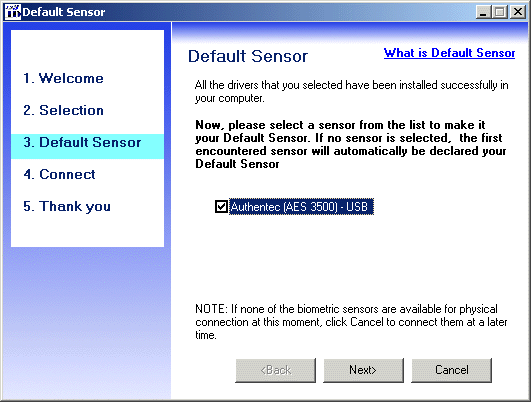 9) Cliquear en Next 10) Cuando vea la ventana "Connect " conecte el sensor biométrico en uno de los puertos USB 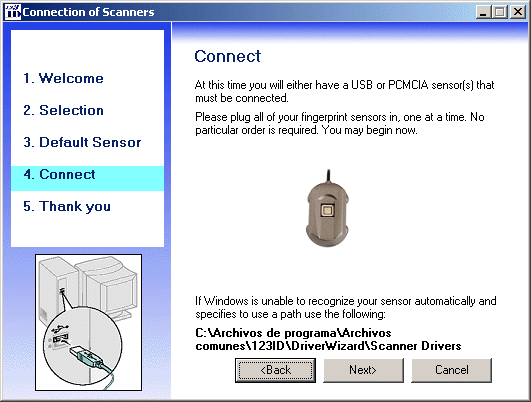 11) Cliquear en Next 12) Marcar el casillero "Launch de 123id Control now" 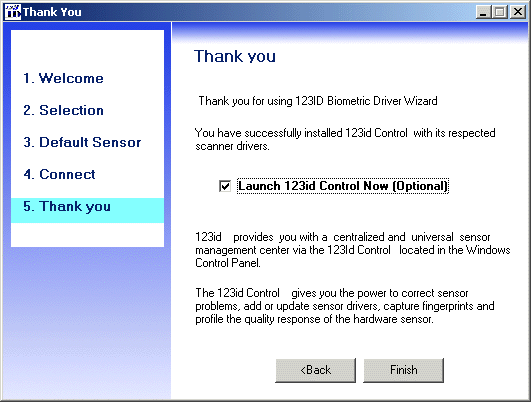 13) Cliquear en Finish DESBLOQUEO DE LA LICENCIA 123ID DE REDISTRIBUCIÓN 14) La licencia de Redistribucion debe ser desbloqueada de forma manual. En la carpeta ..\Program Files\123ID Inc\UMS SDK\Bin\ donde fue instalado el UMS SDK buscar la aplicacion CheckRedLicense.exe y ejecutarla, esta aplicacion requiere la presencia del archivo de licencia de redistribucion cvtred.ini 15) Aparecerá el cuadro de dialogo de la licencia de Redistribucion (CVT Redist) luego se debe presionar la opcion Online Unlock 16) Ingresar los números License ID y Password de su licencia de software 123ID 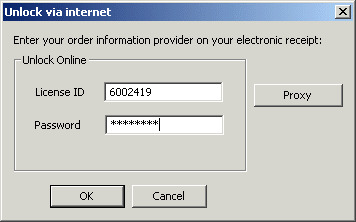 17) Cliquear en Aceptar 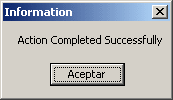 18) Cliquear en OK 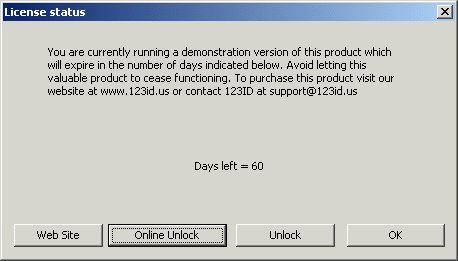 CONFIGURACION EN CHRON 19) Abrir el programa CHRON 20) Cliquear en Configuraciones y luego en Agregar 21) Colocar un nombre al dispositivo, por ejemplo Mi escaner BioPod USB 22) En Nodo ingresar el número de licencia CHRON. SI es la versión de demostración (DEMO) deje este campo en blanco 23) En Modelo selecionar APC AuthenTec AES3500 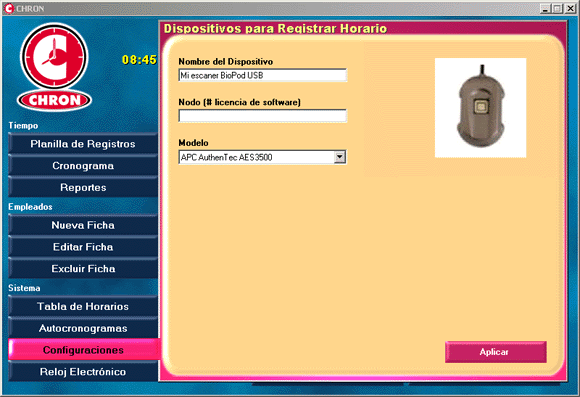 24) Cliquear en Aplicar Páginas relacionadas: Alta de una huella de empleado con escaner biométrico APC BioPod / Authentec Como fichar horario con escaner biométrico APC BioPod / Authentec |

